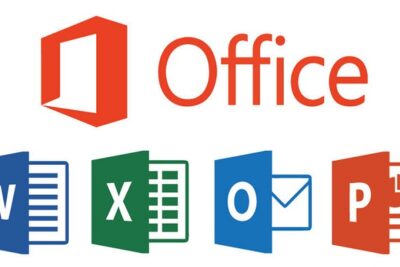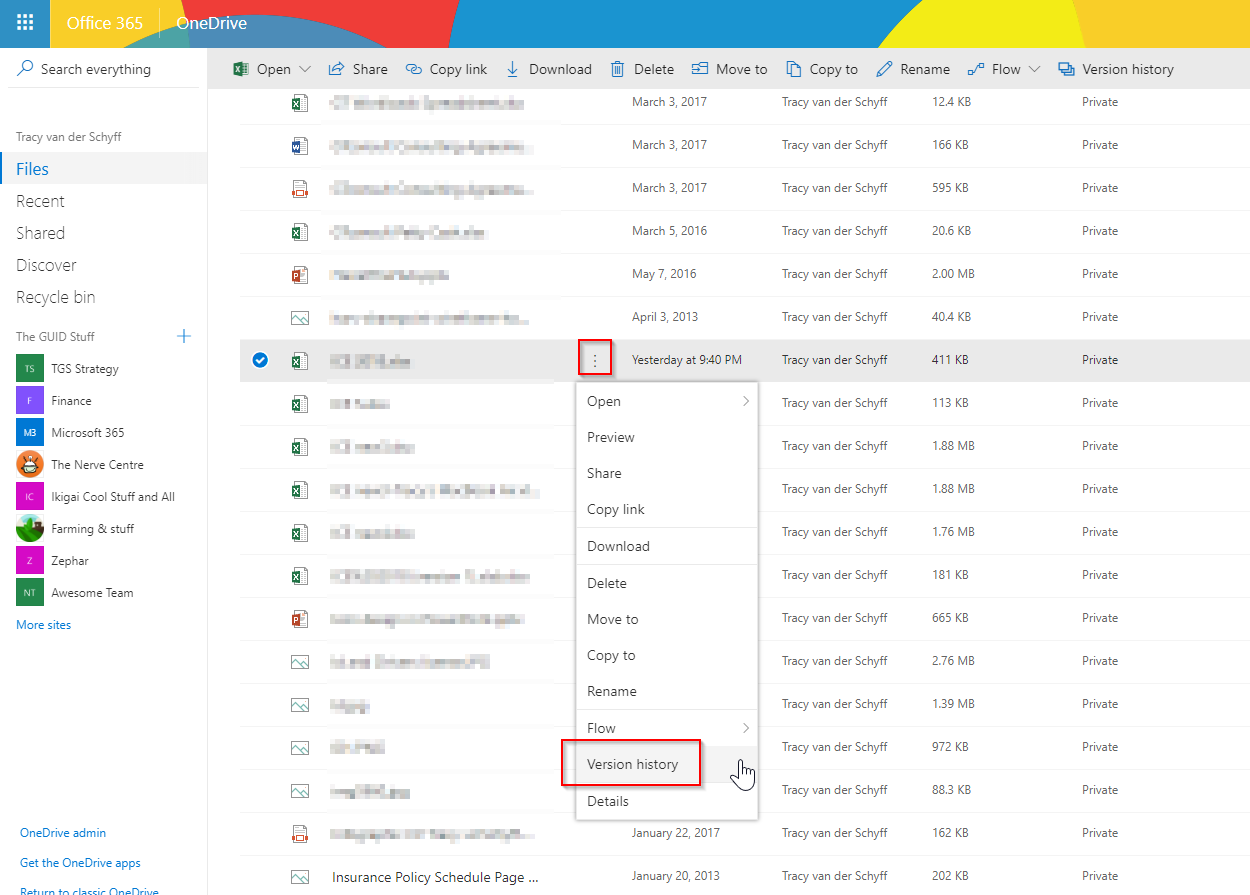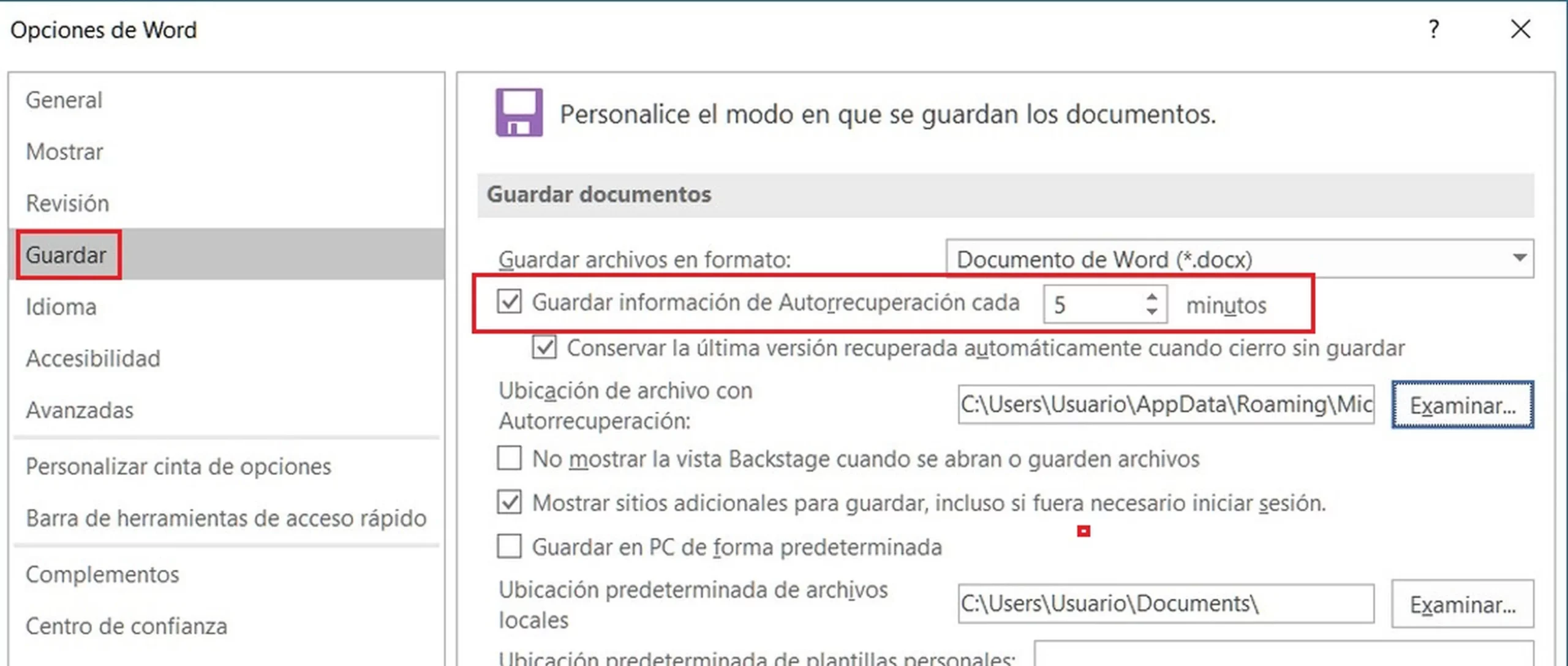- Las causas más habituales de archivos dañados en Office suelen ser fallos de software, almacenamiento inadecuado o errores al transferir archivos.
- Existen tanto soluciones integradas en Microsoft Office como herramientas externas especializadas para recuperar documentos dañados.
- La prevención y las copias de seguridad periódicas son esenciales para evitar la pérdida irreversible de información.

Todos nos hemos encontrado, alguna vez, con ese temido mensaje de error cuando intentamos abrir un archivo de Word, Excel o PowerPoint en Microsoft Office: ‘El archivo está dañado y no se puede abrir’. Da igual lo importante que sea ese informe o presentación, el susto es el mismo y la sensación de haber perdido horas de trabajo puede resultar desesperante. Pero antes de darlo todo por perdido, existen varias técnicas y herramientas que pueden ayudarte a reparar documentos corruptos de Office y, en muchos casos, recuperar la mayor parte de la información.
En este artículo te explico, de forma clara y detallada, todas las formas disponibles para abrir, reparar y prevenir archivos dañados en Office, combinando trucos poco conocidos, herramientas gratuitas y de pago, y consejos prácticos para que recuperes tus datos sin perder la calma. Además, veremos por qué se corrompen los documentos, cómo evitarlos y qué pasos seguir según el tipo y gravedad del problema.
Principales causas por las que Office no puede abrir un archivo dañado
Antes de lanzarte a probar soluciones, conviene entender qué puede provocar que un archivo de Office se corrompa. Así podrás elegir el método más adecuado para cada situación y evitar, en el futuro, que algo parecido vuelva a ocurrir.
- Apagados inesperados, cortes de luz o caídas del sistema mientras se guardaba el archivo: si tu ordenador se apaga o bloquea justo cuando Word, Excel o PowerPoint estaban guardando, es muy probable que el documento resulte ilegible o incompleto.
- Fallos o desconexión del dispositivo de almacenamiento: trabajar con archivos almacenados en discos duros externos, memorias USB o unidades de red que se retiran sin expulsarlas correctamente puede provocar errores en los archivos en uso.
- Mala descarga o transferencia incompleta desde Internet: al descargar o recibir archivos adjuntos por correo, una conexión inestable o un antivirus demasiado restrictivo puede alterar los datos y dejar el documento parcialmente corrupto.
- Conversión o apertura de archivos entre versiones distintas de Office: intentar abrir documentos muy antiguos en versiones modernas, o al revés, puede causar incompatibilidades, sobre todo si contienen elementos gráficos o macros.
- Infección por malware: algunos virus o troyanos alteran documentos de Office, haciendo que el contenido no sea reconocible por el programa original.
- Errores en sectores del disco duro o memoria: si el hardware donde se almacena el archivo está dañado, cualquier documento guardado allí puede verse afectado.
Identificar qué pudo pasar te ayudará también a elegir el método de recuperación más eficaz y a tomar medidas preventivas.
Primeros auxilios: intenta abrir o recuperar el archivo con las funciones de Office
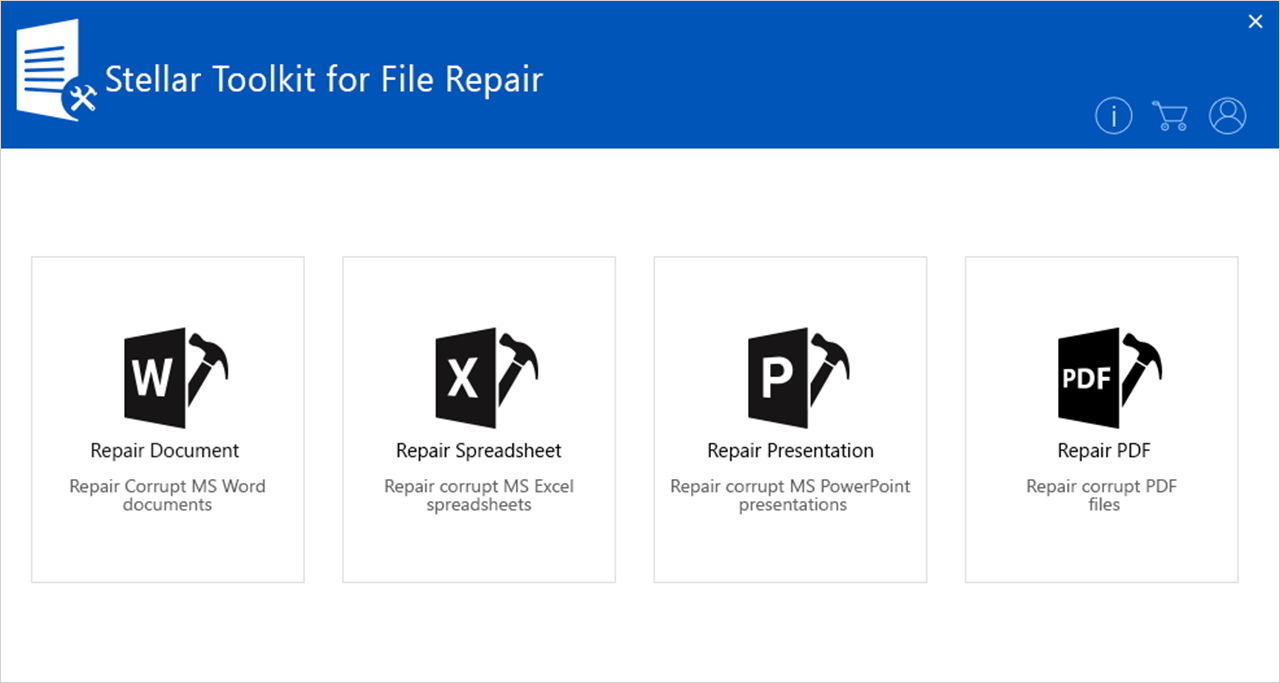
Microsoft Office incluye varias funciones de reparación que pueden salvar tu documento sin necesidad de usar programas externos. Estas opciones suelen ser desconocidas para la mayoría de usuarios, pero ofrecen un resultado sorprendentemente bueno en muchos casos:
Abrir y reparar desde el propio Office
- Abre Word, Excel o PowerPoint (según el tipo de archivo).
- Haz clic en Archivo > Abrir > Examinar. No uses el acceso directo a ‘Recientes’.
- Busca el archivo dañado en tu ordenador.
- Haz clic una sola vez sobre el archivo para seleccionarlo.
- En el botón ‘Abrir’, haz clic en la flecha que aparece a su derecha y elige la opción Abrir y reparar.
Office intentará corregir los errores y abrir el archivo. Si sólo tenía pequeños fallos, es muy posible que puedas acceder al contenido o, al menos, a una parte significativa del mismo.
Recuperar texto de cualquier archivo
Si abrir y reparar no da resultado, una alternativa para extraer algo de información, aunque sea sin formato, es usar la opción de recuperación de texto:
- En el cuadro de diálogo para abrir archivos (Archivo > Abrir > Examinar), cambia el tipo de archivo a Recuperar texto de cualquier archivo.
- Selecciona el documento dañado.
- Word intentará extraer el texto plano que todavía sea legible, aunque se perderán imágenes y estilos.
Este método es útil para documentos gravemente dañados, cuando lo único que vale la pena es salvar el texto y rehacer el resto.
Intentar la recuperación automática
En muchas ocasiones Word, Excel o PowerPoint detectan automáticamente que hay un problema con el documento y, al intentar abrirlo, aparece una ventana preguntando si quieres intentar recuperar el contenido encontrado no legible. Haz clic en ‘Sí’ para que el propio programa realice una restauración parcial.
Este método es especialmente útil si el fallo se produjo durante un guardado inesperado o una recuperación automática interrumpida. No siempre funciona, pero es lo primero que deberías probar.
Soluciones modificando la configuración de seguridad de Office
En muchos casos recientes, sobre todo tras actualizaciones de Office o Windows, el problema no está en que el archivo esté dañado realmente, sino en la configuración de seguridad y de la Vista protegida que bloquea documentos descargados o de fuentes ‘sospechosas’.
Desactivar la Vista Protegida temporalmente
- Abre Word o Excel y ve a Archivo > Opciones.
- En el menú lateral, selecciona Centro de confianza y después haz clic en Configuración del Centro de confianza.
- Busca la sección Vista protegida.
- Desmarca todas las opciones de la Vista protegida.
- Pulsa ‘Aceptar’, reinicia la aplicación e intenta abrir el archivo de nuevo.
Es importante recordar que desactivar la Vista protegida puede suponer un riesgo si el archivo contiene código malicioso. Actívala de nuevo tras recuperar el documento y guarda una copia en otro formato.
Desbloquear el archivo desde las Propiedades
- Localiza el archivo Word, Excel o PowerPoint en tu ordenador.
- Haz clic derecho y selecciona ‘Propiedades’.
- En la pestaña ‘General’, busca la opción llamada ‘Desbloquear’ (normalmente aparece al final).
- Activa la casilla y haz clic en Aplicar y luego Aceptar.
Después de hacer esto, intenta abrir el archivo de nuevo. Este truco sirve para documentos descargados de Internet o adjuntos de correo electrónico que Windows bloquea por motivos de seguridad.
Restablecer la configuración de seguridad de componentes de Windows
Existen casos donde la causa del error es una configuración incorrecta a nivel de servicios de Windows (DCOM), especialmente tras actualizaciones, cambios de usuarios o instalaciones recientes de Office.
- Pulsa Windows + R para abrir la ventana ‘Ejecutar’.
- Escribe dcomcnfg y pulsa Intro.
- Navega a Servicios de componentes > Equipos > Mi PC.
- Haz clic derecho sobre ‘Mi PC’ y selecciona Propiedades.
- Ve a la pestaña Propiedades predeterminadas.
- En Nivel de autenticación predeterminado selecciona ‘Conectar’, y en Nivel de suplantación predeterminado marca ‘Identificar’.
- Pulsa OK para guardar los cambios.
Reinicia el sistema y vuelve a intentar abrir el archivo en Office. Este método soluciona la mayoría de errores relacionados con configuraciones avanzadas de seguridad que bloquean la apertura de documentos.
Herramientas de terceros para reparar archivos dañados de Office
Si ninguna de las soluciones anteriores da resultado y el documento sigue siendo inaccesible, puedes recurrir a programas especializados en reparar archivos Office corruptos. Estas herramientas suelen funcionar tanto para Word como para Excel y PowerPoint, y están diseñadas para tratar casos en los que el propio Office ya no puede hacer nada.
Principales herramientas recomendadas
- EaseUS Fixo Reparación de Documentos: permite reparar archivos Word (.doc, .docx), Excel, PDF y PowerPoint dañados. Ofrece recuperación por lotes y previsualización antes de guardar. Es de pago, pero puedes probarla gratis y solo pagar si recupera tu documento.
- Stellar File Repair Toolkit: software bastante avanzado que soporta la reparación de múltiples formatos de Office. La recuperación ‘sin procesar’ es útil para archivos muy dañados. También es de pago, aunque puedes previsualizar el contenido antes de guardar.
- FonePaw Recuperación de Datos: aunque su principal función es recuperar archivos borrados, incluye también una opción de reparación para documentos ilegibles por Office, compatible con Word, Excel y PowerPoint.
- Recoverit File Repair: destaca por su facilidad de uso y la posibilidad de reparar archivos dañados por errores de red o almacenamiento defectuoso.
Cómo utilizar este tipo de herramientas
- Descarga el programa desde la web oficial y ejecútalo en tu ordenador.
- Carga o selecciona el archivo corrupto que necesitas reparar.
- El software analizará el contenido e intentará reconstruirlo.
- Previsualiza el resultado y, si es lo que buscas, procede a guardar la versión reparada.
Otras alternativas y trucos para casos extremos
Usar una copia previa o archivos temporales
- Búsca en las carpetas de archivos temporales (para documentos de Word y Excel suele estar en C:\Users\nombre\AppData\Local\Microsoft\Office\UnsavedFiles o similares).
- Revisa si hay archivos con extensión .TMP, ~ o que empiecen por $. Cambia la extensión a .docx o .xlsx y trata de abrirlos.
- Si tienes activada la función de autoguardado en OneDrive o Google Drive, busca versiones anteriores y restaura aquella que esté íntegra.
Recuperación manual del texto
Si no se puede abrir el documento de ninguna manera, intenta abrirlo como archivo de texto plano con el Bloc de Notas. A veces, entre símbolos y caracteres extraños, es posible copiar fragmentos del texto original.
Medidas para evitar perder archivos por corrupción en el futuro
- No retires de forma brusca los dispositivos USB: expulsa siempre correctamente las memorias antes de desconectarlas, sobre todo si usas archivos Word o Excel guardados en ellas.
- Activa y revisa el autoguardado en Office 365 y OneDrive para tener varias versiones restaurables en caso de fallo.
- Realiza copias de seguridad periódicas de tus documentos clave, ya sea manualmente o con alguna herramienta automatizada.
- Mantén tu sistema operativo, Office y antivirus actualizados para reducir riesgos de malware y errores inesperados.
Siguiendo estos consejos, podrás minimizar el riesgo de pérdida y recuperar documentos incluso en los casos más complicados.
Pese a lo alarmante del mensaje de error, existen muchas más posibilidades de recuperar tus documentos Office de las que imaginas. Desde las utilidades integradas en Word, Excel o PowerPoint, pasando por el ajuste de la configuración de seguridad, hasta las soluciones profesionales con software externo, la mayoría de incidentes tienen remedio parcial o total. Recuerda, la clave está en actuar con calma, probar los diferentes métodos según el tipo de daño y, sobre todo, anticiparte con copias de seguridad y buenas prácticas de almacenamiento. Así, aunque algún archivo se vuelva inaccesible, nunca perderás tu trabajo irremediablemente.
Redactor apasionado del mundo de los bytes y la tecnología en general. Me encanta compartir mis conocimientos a través de la escritura, y eso es lo que haré en este blog, mostrarte todo lo más interesante sobre gadgets, software, hardware, tendencias tecnológicas, y más. Mi objetivo es ayudarte a navegar por el mundo digital de forma sencilla y entretenida.